Если появится необходимости изменить порядок постов в отдельных категориях или полностью на всем сайте, то это можно будет сделать довольно легким путем. Мы рассмотрим один практический вариант и разбавим его несколько дополнительными способами и подходящими плагинами. Это пригодится на разные случаи, в зависимости от нужной цели.
Как изменить порядок вывода записей в WordPress
Итак, нам нужно, к примеру, в одной из всех категорий (рубрик) на сайте поменять вывод записей в обратном порядке, в хронологическом. Как это сделать? Можно создать отдельный шаблон для категории, добавив новые параметры к циклу, что является немного трудоёмким процессом, особенно для новичков.
Поэтому мы забросим крючок в файл functions.php и подцепим наш цикл, добавив в него пользовательские параметры, а именно: обратную сортировку. Простыми словами, добавьте это код в выше упомянутый файл.
// меняем порядок постов
function ord_custom_query( $query ) {
if( $query->is_main_query() && ! is_admin() && $query->is_category(28) ) {// условие
$query->set( 'orderby', 'date' );
$query->set( 'order', 'ASC' );
}
}
add_action( 'pre_get_posts', 'ord_custom_query' );
Обратите внимание на условие is_category(28). Оно говорит о том, что изменения коснутся только категории с идентификатором 28. То есть управляя этим условием, мы изменяем разные части сайта. К примеру, только на главной is_home() или во всех категориях is_category() и т.д.
Intuitive Custom Post Order
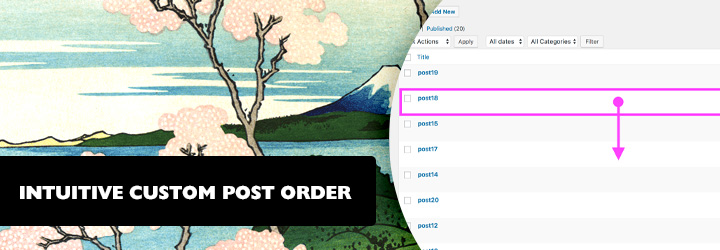
Второй вариант годится на тот случай, если задача состоит в том, чтобы отсортировать определенные посты. То есть не весь раздел, а несколько записей. В этом нам поможет плагин Intuitive Custom Post Order, тем более, как бонус, с помощью него можно менять местами категории, страницы, записи, метки.
Изменить дату поста
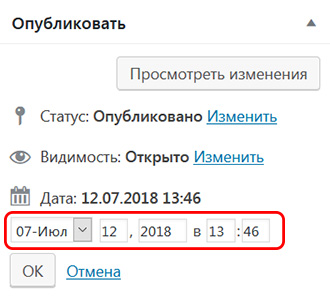 Ну и третий вариант, самый простой в своем роде, подходит также на тот случай, если нужно отсортировать несколько определенных записей. Нужно только зайти в раздел «Все записи», выбрать нужную, нажать на «Изменить» запись и изменить дату публикации. Меняете дату на раннюю – запись уходит вниз, меняете на позднюю – запись поднимается вверх.
Ну и третий вариант, самый простой в своем роде, подходит также на тот случай, если нужно отсортировать несколько определенных записей. Нужно только зайти в раздел «Все записи», выбрать нужную, нажать на «Изменить» запись и изменить дату публикации. Меняете дату на раннюю – запись уходит вниз, меняете на позднюю – запись поднимается вверх.